

网友凛然提问:medibang paint添加
《MediBang Paint》图层怎么添加,medibang paint是一款非常优秀的手机绘画软件,我们在使用medibang paint绘画时,会将不同的区域画在不同的图层中方便后期更改,那该怎么添加图层呢?小编准备了详细的使用教程,有兴趣的一定不要错过。
medibangpaint怎么添加图层?
1、打开medibang paint绘画软件,点击“新建画布”选项,在新建画布界面点击“制作”按钮进入绘画界面;
2、点击画布上方的“矩形工具”图标,在画布中绘制一个矩形图形;
3、点击界面下方的“图层”图标,接着会弹出图层窗口,点击图层下方的“+”加号;
4、接着会弹出新建图层的相关选项,包括“彩色图层”、“1bit图层”、“8bit图层”、“文件夹”、“选择图片追加”、“使用相机追加”、“半色调图层”、“蒙版图层(8bit)”以及“模板绘图层(8bit)”;
5、点击“彩色图层”选项,图层面板中就能看到新建的图层了;
6、点击新建图层后方的“齿轮”图标,在弹出的窗口输入图层名称,点击“确定”按钮即可。
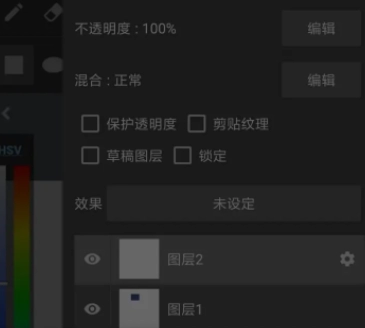
以上就是百业通软件园续温小编为大家介绍的【《MediBang Paint》图层怎么添加】相关内容,不知道是否解决了凛然网友的疑问。如果您还有其他类似相关的问题,请持续关注我们的软件教程栏目或在后台留言,我们将一一为您解答
版权声明:本文内容由互联网用户自发贡献,该文观点仅代表作者本人。本站仅提供信息存储空间服务,不拥有所有权,不承担相关法律责任。如果发现本站有涉嫌抄袭侵权/违法违规的内容,欢迎发送邮件至【1047436850@qq.com】举报,并提供相关证据及涉嫌侵权链接,一经查实,本站将在14个工作日内删除涉嫌侵权内容。
本文标题:【medibang paint怎么添加图层[medibangpaint怎么增加图层]】
本文链接:http://www.bytsoft.com/shownews/112863.html